水墨效果,制作水墨风格人像照片教程(2)
来源:站酷
作者:xinyi_2009
学习:15024人次
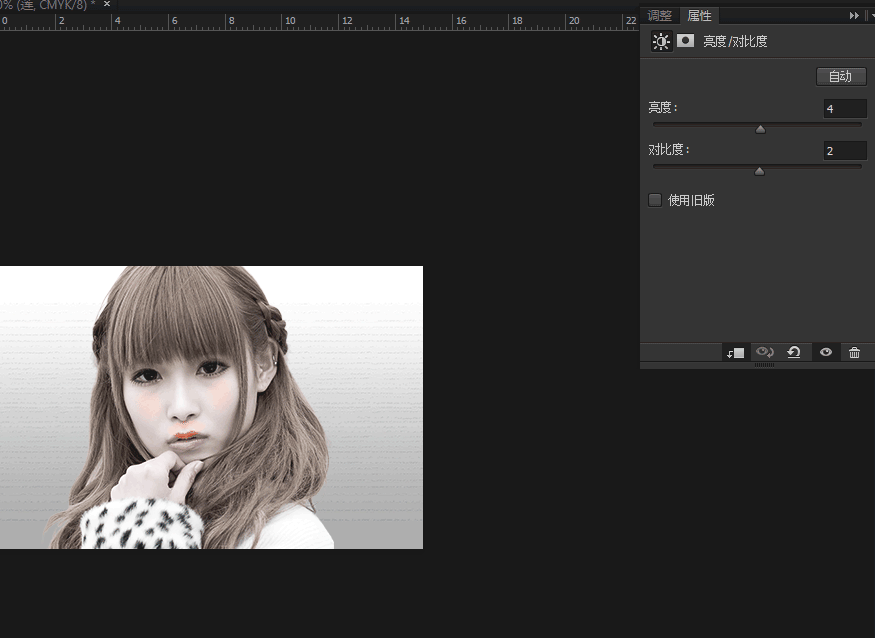
色相饱和度数值
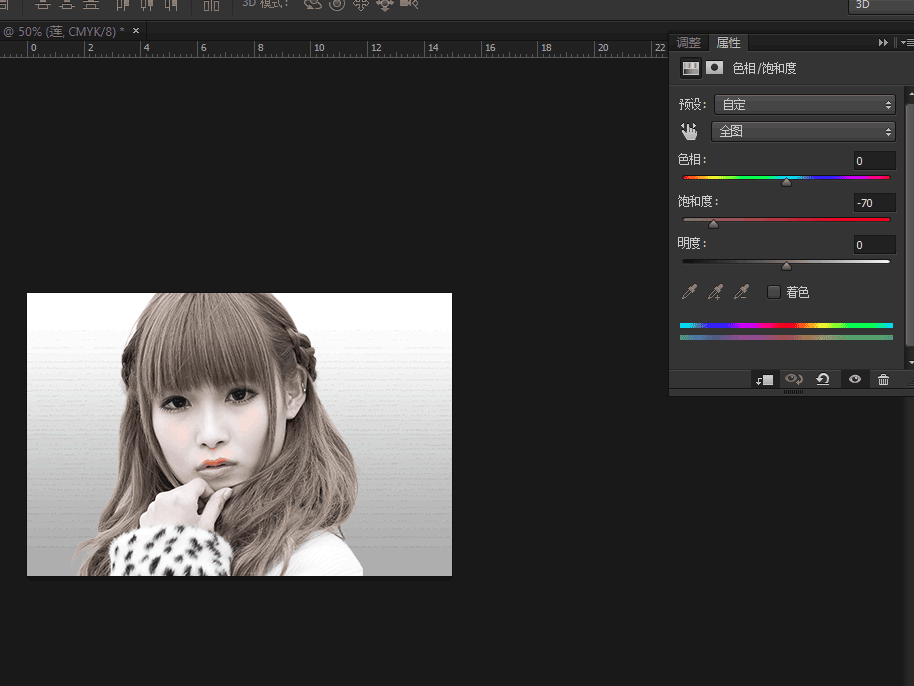
第三步:新建图层并命名为”腮红”,设置前景色为(R233、G192、B179),用柔性画笔在颧骨处涂抹,设置图层混合模式为“颜色”,调整不透明度为57%,设置前景色为黑色,添加图层模板,使用柔角笔刷涂抹脸颊以外的腮红,使之隐藏,使用相同的方法添加口红!
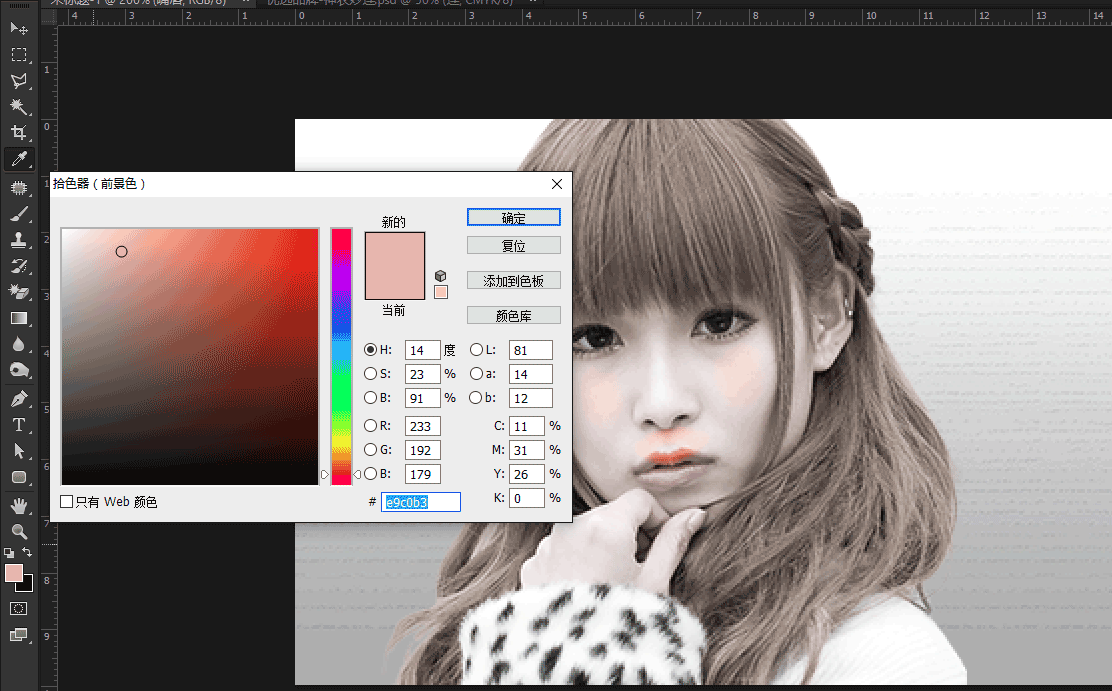
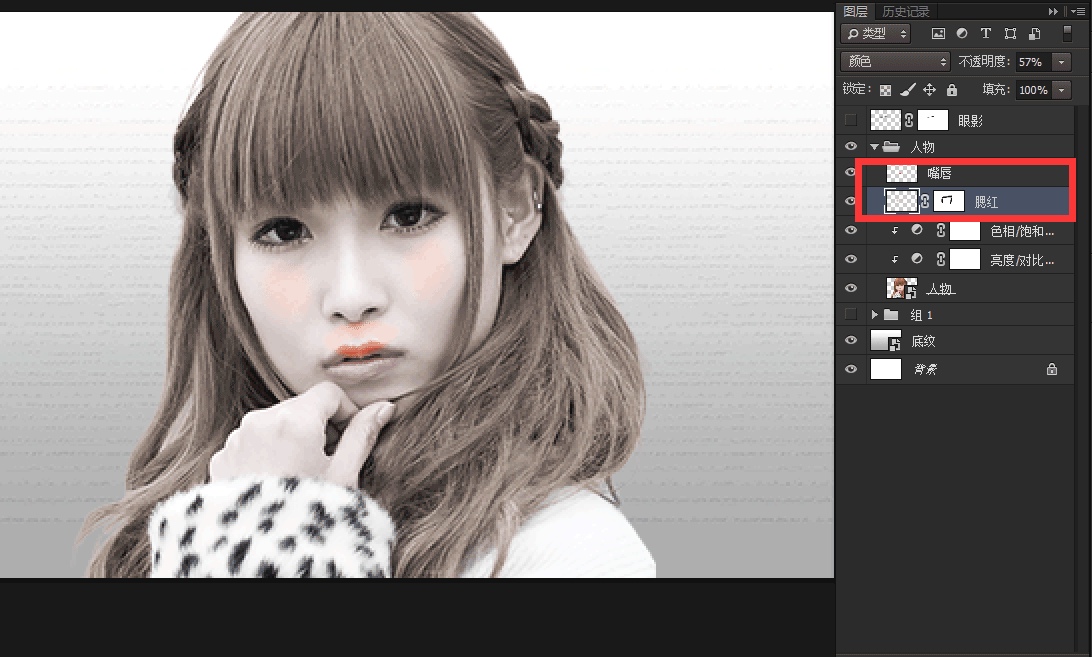
第四步:新建图层,命名为眼影,使用钢笔工具在眼睛周围绘制路径,而后转化为选区,选择羽化命令,大小值为7px,设置前景色为(R 52、G42、B34),填充选区,设置图层混合模式为“柔光”,“不透明度” 为60%,设置前景色为黑色,添加图层蒙版,使用画笔消除眼睛中间及头发的颜色,隐藏多余的眼影。


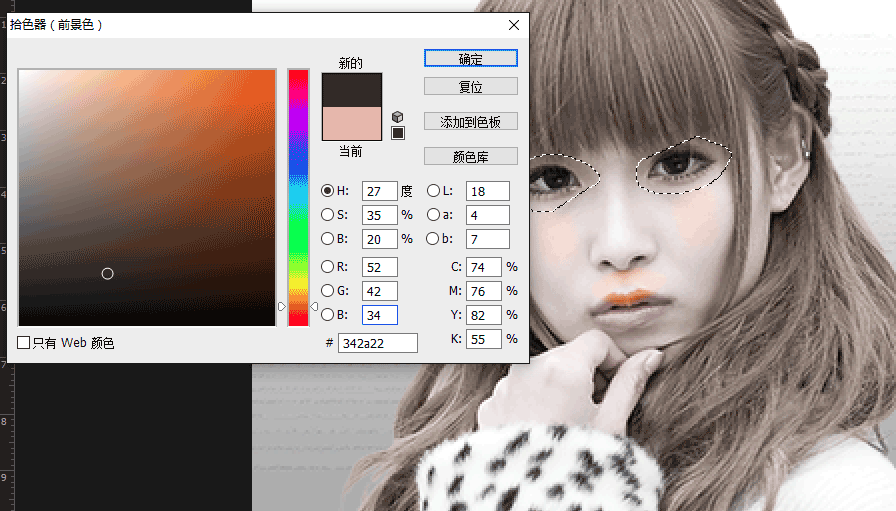
羽化半径7
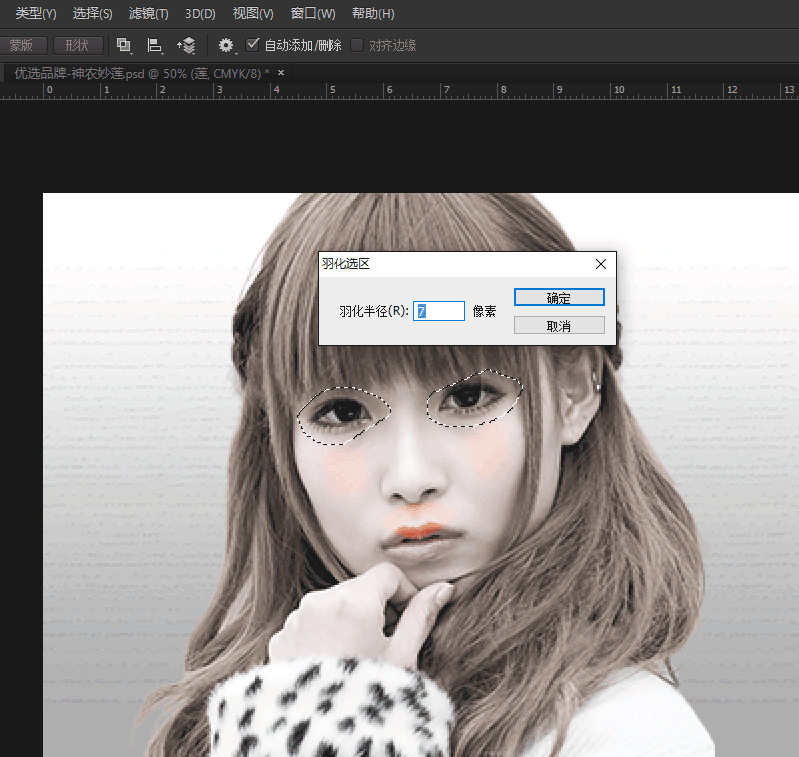

柔光,不透明度60%
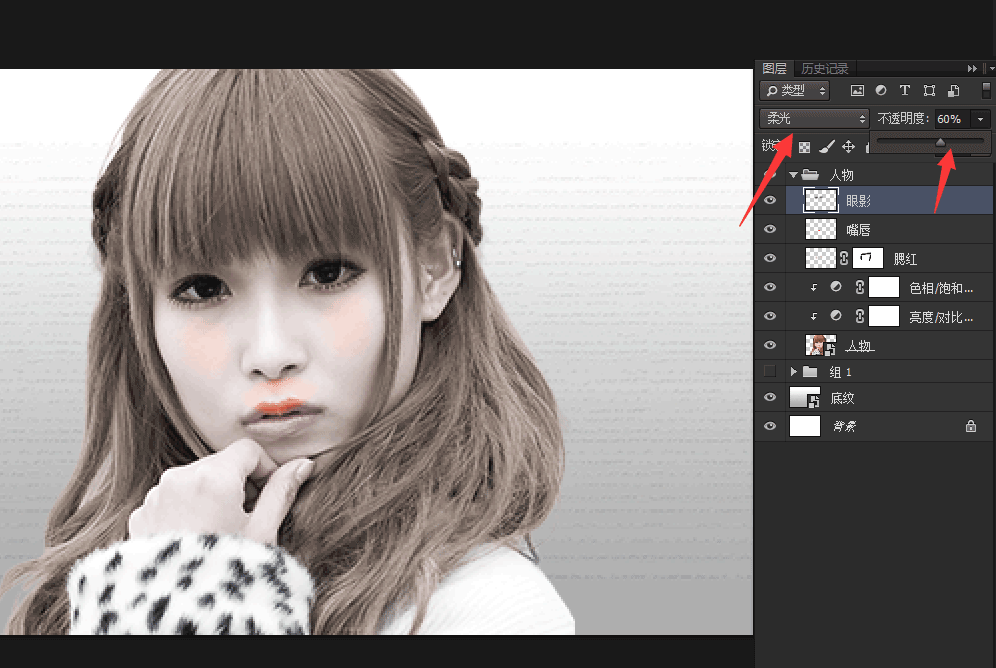
学习 · 提示
相关教程
关注大神微博加入>>
网友求助,请回答!






